A Kioszk mód aktiválása Windows 10 rendszeren

A Kioszk mód a Windows 10 rendszeren egy olyan mód, amelynél csak 1 alkalmazás használható, vagy csak 1 webhely érhető el vendégfelhasználókkal.
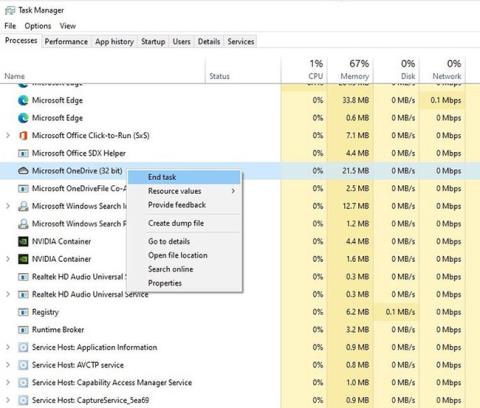
Ez a cikk bemutatja, hogyan adhat hozzá felhasználói fiókot a Windows 11 (Home kiadás) rendszeréhez. Alapvetően a lépések nem bonyolultak, és sok hasonlóságot mutatnak a régi Windows-verziókkal. Alábbiak szerint:
Először nyissa meg a Start menüt, és kattintson a fogaskerék ikonra a Beállítások ablak alkalmazás eléréséhez. Alternatív megoldásként a Windows + I billentyűparancsot is használhatja a Beállítások alkalmazás közvetlen megnyitásához – anélkül, hogy a menükre kattintana.

A megjelenő Beállítások képernyőn kattintson a Fiókok elemre a bal oldali listában.
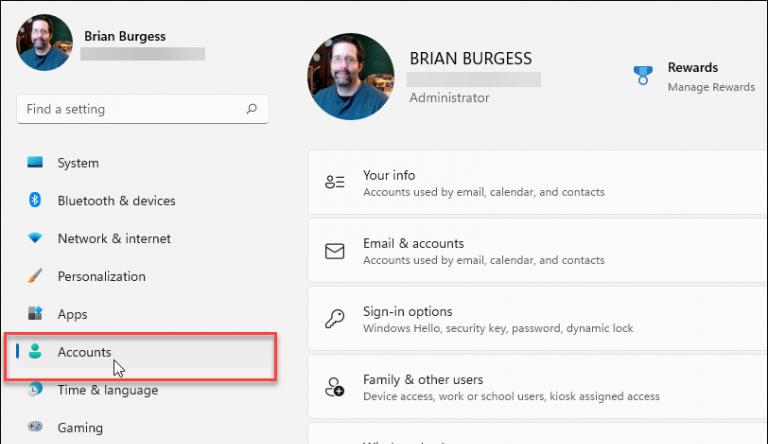
Ezután a jobb oldalon megjelenő megfelelő beállítások menüben kattintson a Család és más felhasználók lehetőségre .
Most az „ Egyéb felhasználók ” részben kattintson a Fiók hozzáadása gombra .
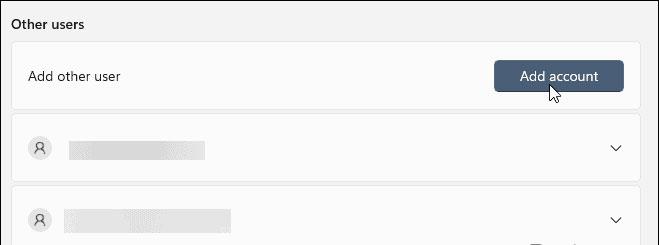
Meg kell adnia az új Microsoft felhasználói fiókhoz tartozó adatokat, például bejelentkezési módot, felhasználónevet, e-mail címet stb.
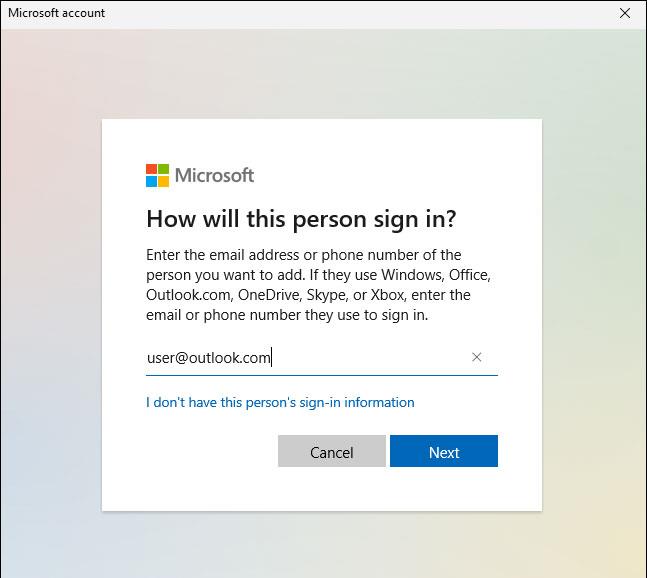
Ilyen egyszerű az egész! Vegye figyelembe, hogy számítógépének csatlakoznia kell az internethez, amikor ezeket a beállítási műveleteket végzi.
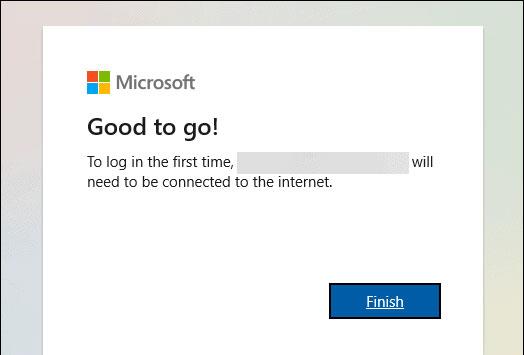
Most, hogy hozzáadott egy új felhasználói fiókot Windows 11 rendszerű számítógépéhez, jelentkezzen ki, vagy indítsa újra a számítógépet. Amikor visszatér a bejelentkezési képernyőre, látni fogja a többi hozzáadott fióko(ka)t. A képernyő bal alsó sarkában találhatók.
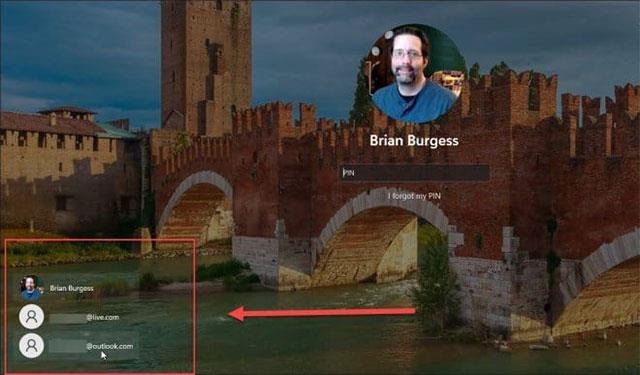
Kattintson arra a fiókra, amelybe be szeretne jelentkezni, és adja meg a megfelelő hitelesítő adatokat. Még egyszer fontos megjegyezni, hogy számítógépének csatlakoznia kell az internethez. Ellenkező esetben nem tudja aktiválni fiókját. Ehelyett egy üzenet jelenik meg a következő tartalommal:
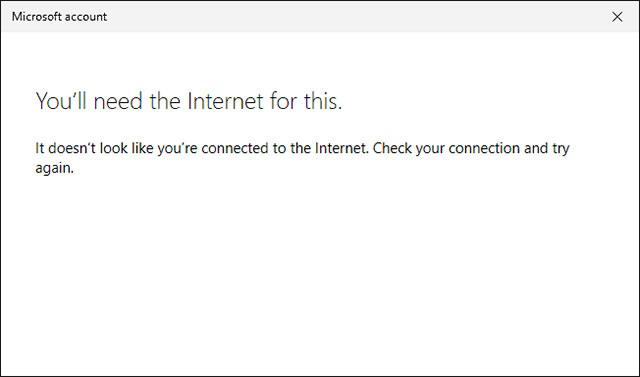
A kapcsolódó hírekben a Microsoft elmondta, hogy a Windows 11 Pro verzióját futtató felhasználók helyi fiókokat hozhatnak létre. De erre majd később térünk ki.
A Kioszk mód a Windows 10 rendszeren egy olyan mód, amelynél csak 1 alkalmazás használható, vagy csak 1 webhely érhető el vendégfelhasználókkal.
Ez az útmutató bemutatja, hogyan módosíthatja vagy állíthatja vissza a Camera Roll mappa alapértelmezett helyét a Windows 10 rendszerben.
A hosts fájl szerkesztése azt eredményezheti, hogy nem tud hozzáférni az internethez, ha a fájl nincs megfelelően módosítva. A következő cikk a hosts fájl szerkesztését mutatja be a Windows 10 rendszerben.
A fotók méretének és kapacitásának csökkentésével könnyebben megoszthatja vagy elküldheti őket bárkinek. Különösen a Windows 10 rendszeren néhány egyszerű lépéssel csoportosan átméretezheti a fényképeket.
Ha biztonsági vagy adatvédelmi okokból nem kell megjelenítenie a nemrég felkeresett elemeket és helyeket, egyszerűen kikapcsolhatja.
A Microsoft nemrég adta ki a Windows 10 évfordulós frissítését számos fejlesztéssel és új funkcióval. Ebben az új frissítésben sok változást fog látni. A Windows Ink ceruza támogatásától a Microsoft Edge böngészőbővítmény támogatásáig a Start menü és a Cortana is jelentősen fejlődött.
Egy hely számos művelet vezérléséhez közvetlenül a tálcán.
Windows 10 rendszeren letölthet és telepíthet csoportházirend-sablonokat a Microsoft Edge beállításainak kezeléséhez, és ez az útmutató bemutatja a folyamatot.
A Sötét mód a Windows 10 sötét hátterű felülete, amely segít a számítógépnek energiatakarékosságban, és csökkenti a felhasználó szemére gyakorolt hatást.
A tálcán korlátozott hely áll rendelkezésre, és ha rendszeresen több alkalmazással dolgozik, gyorsan elfogyhat a több kedvenc alkalmazás rögzítéséhez szükséges hely.








